
こんにちはユレオです。
本日の記事はブログ運営者の多くが利用しているGoogleアドセンスに関連する便利なツールについてのお話をしたいと思います。
ブログ運営者の多くの方はgoogleアドセンスの「クリック保証型の広告」を利用されているかと思います。
googleアドセンスの「クリック保証型の広告」は、ブログに掲載した広告がクリックされるだけで報酬が発生するので、報酬発生までのハードルが低くてブログ初心者でも収益が出やすい広告です。
このGoogleアドセンスの広告について、「自分のブログ記事に掲載しているGoogleアドセンスの広告をクリックする」ことはGoogleアドセンスのポリシー違反になることは、皆様周知の事実だと思います。
しかしブログの記事を制作したり編集したり、編集したものを確認したりしているうちに、誤ってクリックしてしまったということは無いでしょうか?
1回でも誤ってクリックしたらグーグルアドセンスのポリシー違反としてペナルティを受けるのかどうかはわかりませんが、こうした誤ってクリックするということが積み重なってグーグルアドセンスの運用ルールの違反となりペナルティを受けては目も当てられません。
本日はグーグルアドセンスのポリシー違反である誤クリックを防ぐためのGoogle Publisher Toolbarのご紹介をしたいと思います。
●スポンサーリンク
◆記事の目次◆
Google AdSense ユーザーに必須のツール「Google Publisher Toolbar」について
Google Publisher Toolbarというものをご存知でしょうか?
これはGoogle Chromeのアドオン(*)でGoogleアドセンスを便利に使うための拡張機能です。
*アドオンとは機能を増やしたり強化したりする専用の追加プログラムのこと。
Google Publisher Toolbarで出来ることはいくつかあるのですが、私は「誤って自分のサイトの広告をクリックしてペナルティを受けるのを防ぐ」目的でGoogle Chromeに追加しました。
Google Publisher Toolbarは「誤クリックを防ぐ」以外にも、現在の収益をGoogleアドセンスのwebサイトを開かずに簡単に広告単位で簡単に確認できたり、自分のwebサイトに掲載された気になる広告を見つけた場合でもgoogleアドセンスのペナルティを受けず開いたりすることが出来ます。
スポンサーリンク
Google Publisher Toolbarのセットアップ方法について
Google Publisher Toolbarのアドオンのセットアップは難しいものではないですが、簡単に図解でセットアップまでの流れを説明いたします。
①:Google Publisher Toolbarのウェブストアへ移動します。
Google Publisher ToolbaのアドオンをインストールするためにGoogle chromeウェブストアに移動します。
②:アドオンを追加します。
Google Publisher Toolbarの右上の「+ CHROMEに追加」をクリックします。

③:追加完了の確認をする。
Google Chromeに問題なく追加されたことが知らされます。
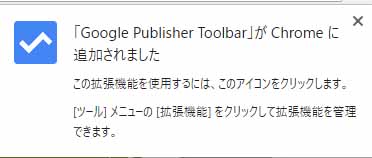
④:アドオンを有効にします。
グレーのグラフのような線が付いたアイコンをクリックしてGoogle Adsenseを「有効」にします。
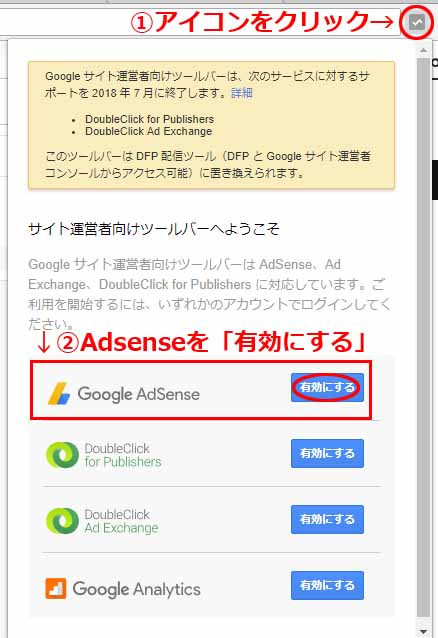
最後にログインしているGoogleアカウントを選択すれば完了です。
無事に稼働するようになるとグラフのような線が付いたアイコンが青くなります。
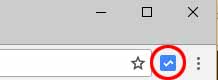
さて、無事にセットアップが終わったでしょうか?次に簡単ですが使い方について説明したいと思います。
主に使うGoogle Publisher Toolbarの機能について
Google Publisher Toolbarのアドオンのインストールが無事に終わったと思うので、機能を簡単に説明したいと思います。
Google Publisher Toolbarはできることがいくつかありますが、私は以下の4つの機能をよく利用しています。
①:google publisher toolbarでブログの収益をすぐに確認する
②:広告オーバーレイで誤って広告をクリックしてペナルティを受けるのを防ぐ
③:Googleアドセンスのポリシー違反にならずに広告をリンク先に移動できる
④:広告の単体の情報や収益を確認することができる
①:Google Publisher Toolbarでブログの収益をすぐに確認する
Google Publisher Toolbarの意外と便利で使いやすい機能として、ブログの収益をGoogleアドセンスのwebサイトを開かなくても確認できる点です。
確認の方法は簡単でGoogle Chromeの右上のグラフのような線が付いたアイコンを左クリックするだけです。
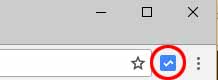
クリックするとGoogle Publisher Toolbarの「見積もり収益額」という画面が開き、本日の収益や昨日の収益、今月の収益などが表示されます。
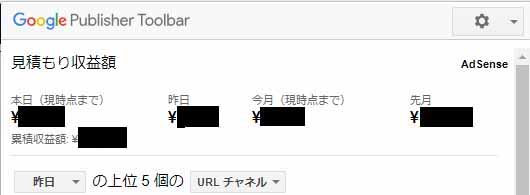
わざわざGoogleアドセンスのwebサイトを開くこと無く確認できるので地味に便利です。
②:広告オーバーレイで誤って広告をクリックしてペナルティを受けるのを防ぐ
誤クリックはgoogleアドセンスを使っている方には死活問題となるもので、誤って自分のブログの広告をクリックしたことでGogoleからペナルティを受けて、得られるはずだった広告収入が得られなかったということを防ぐためのものです。
基本的にはGoogle Publisher Toolbarのアドオンを導入して右下にある「広告オーバーレイ」をアクティブにしておけばよいだけです。
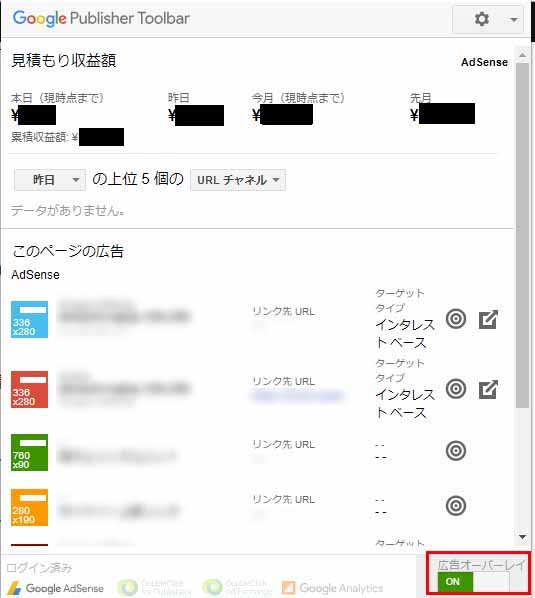
「広告オーバーレイ」がアクティブの時は広告の上にフィルターがかかった状態になっており、広告の上で左クリックしても広告をクリックしたことにはなりません。
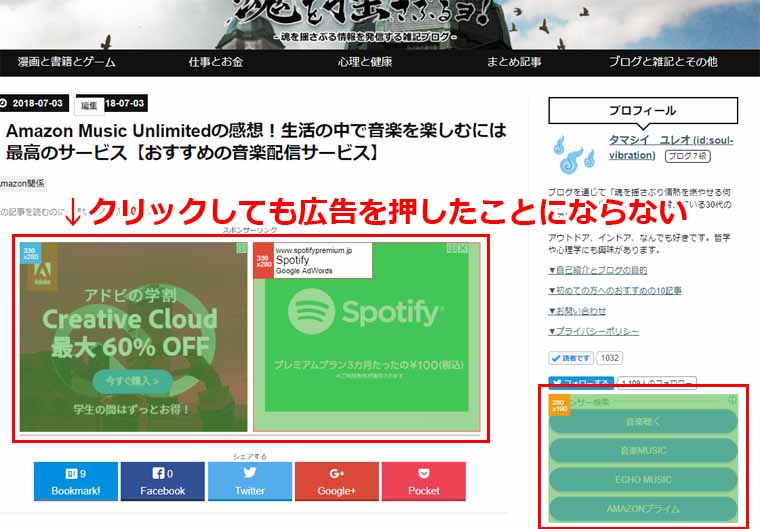
逆に「広告オーバーレイ」を一時的に無効する場合は、画面右上の「広告オーバーレイ」をOFFにするだけです。
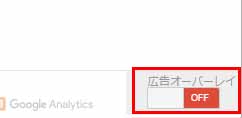
③:Googleアドセンスのポリシー違反にならずに広告をリンク先に移動できる
ブログを運営していて自分のブログを覗いた時に、たまたまにすごく気になる広告を見つけたがクリックするとポリシー違反になるのでもどかしい思いをしたということは無いでしょうか?
Google Publisher Toolbarは気になる広告を自分のブログに掲載されていてもGoogleアドセンスのポリシー違反にならずに気になるwebサイトに移動することが出来ます。
Google Publisher Toolbarの「広告オーバーレイ」がアクティブになっている状態を確認して、広告を左クリックします。
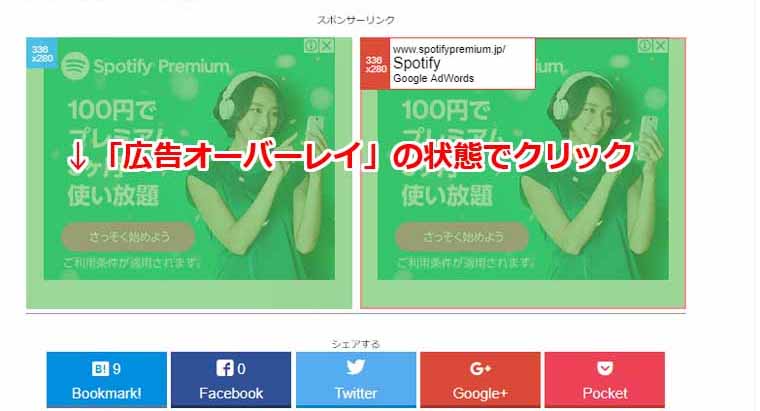
広告の情報が表示されるので表示URLのリンクを辿ればクリックしたことにはなりません。
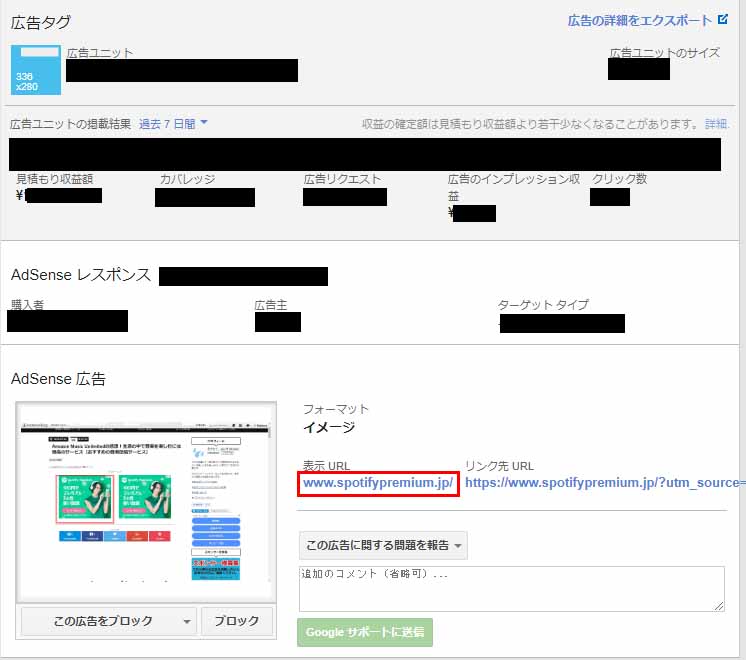
④:広告の単体の情報や収益を確認することができる。
ブログに掲載しているそれぞの広告がどれだけ収益を上げているかをgoogleアドセンスのwebサイトを開かずに簡単に確認することが出来ます。
Google Publisher Toolbarの「広告オーバーレイ」がアクティブになっている状態を確認して、広告を左クリックすると「広告ユニットの掲載結果」にクリックした広告の収益の結果が即座に表示されます。
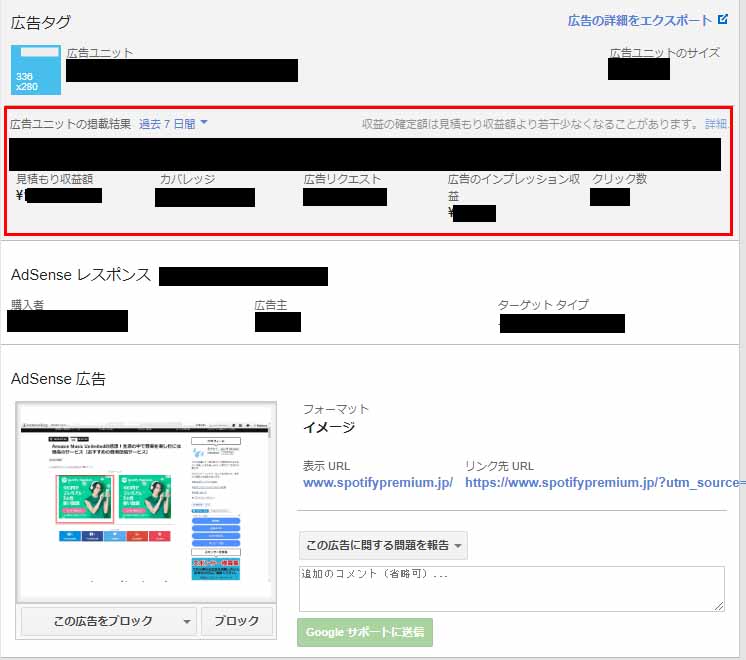
個別に広告の収入状況を簡単に確認できるので、Googleアドセンスのwebサイトで確認するより使いやすくとても助かります。
スポンサーリンク
最後に

ここまでグーグルアドセンスのポリシー違反である誤クリックを防ぐためのGoogle Publisher Toolbarのご紹介をしてきました。
Google Publisher ToolbarはGoogleアドセンスを利用している人にとっては、かなり便利な無料で使用できるGoogle Chromeのアドオンなので、まだ利用されていない方にはぜひおすすめいたします。
また、ブログ運営では自分のブログを確認している際に誤って掲載している広告をクリックしてしまい、ポリシー違反となりペナルティを受けるといったことを未然に防いでくれます。
もしGoogle Publisher Toolbarのアドオンの導入がまだの方がおられましたら、導入を是非おすすめいたします。
スポンサーリンク




























